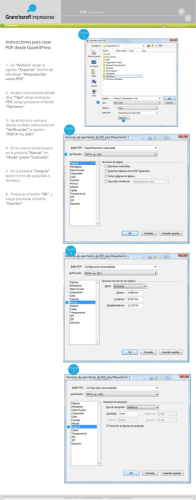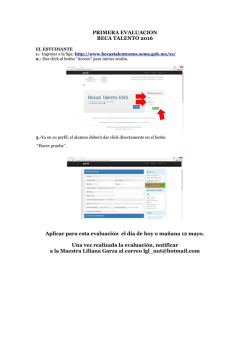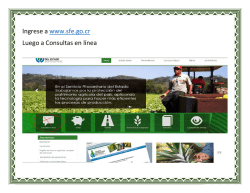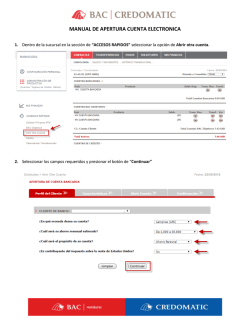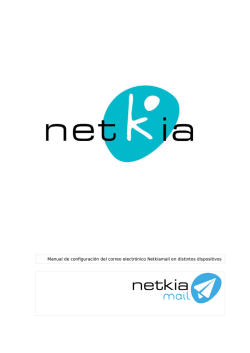Empezando a usar Kmail Configuracion
Empezando a usar Kmail Configuracion: Debemos abrir la aplicacion e ir al Menú “Preferencias” y desde aquí a “Configurar Kmail”. En la ventana que aparece hay, del lado izquierdo un conjunto de opciones, hacemos click en la primera que es “Identidad”. Aquí debemos colocar datos personales, como : nombre, empresa, dirección de correo ,etc. Mediante el botón “nuevo” podemos agregar una identidad, o bien mediante el botón “modificar” haremos los cambios que sean necesarios. También existe un botón “renombrar”, para cambiar el nombre de la identidad. Si tenemos varias identidades, cada una de ellas deberá tener un nombre diferente. Colacaremos nuestra dirección de correos y tendremos también la opción de poner o no una firma a nuestros futuros mensajes, desde la lengüeta “firma” En la opcion “Red” podremos configurar los servidores de correo ya sean entrantes como pop, pop3 etc. Y tambien saliente (smtp). Se pueden observar en la parte superior dos lengüetas, una que dice “enviando” y la otra, “recibiendo”. Con la lengüeta “recibiendo” se podrá configurar lo relacionado con el servidor entrante (pop3). Para poder hacer esto, habrá que utilizar el botón “Añadir” o bien “Modificar” si los datos ya están y desean ser modificados. O bien, para borrarlos,está la opción “eliminar”. Con la opción añadir, aparecerá una ventana como la que hay en el medio de la imagen, que nos permitirá indicar el tipo de servidor (Buzón local, Pop3, Imap etc.). Lo mismo sucede para indicar el servidor saliente (smtp). Al oprimir el botón “Añadir” se abrirá una pequeña ventana en la que debemos indicar el tipo de servidor a utilizar (sendmail o smtp). Luego de estos datos, Kmail, va a ir pidiendo en otra ventana todo lo que necesita para configurar los servidores. Una vez configurados los servidores y sus puertos respectivos, como por ejemplo pop3 ---> puerto 110 y smtp ---> puerto 25, tendremos que configurar el nombre de usuario y contraseña. Todos estos datos son facilitados por nuestro proveedor , o bien, donde el lugar de donde hayamos adquirido la cuenta de correo. El uso de Kmail , es similar al de otros clientes de correo como Outlook Express, aunque en algunos aspectos se parece también al Outlook. En la parte izquierda hay un árbol con las carpetas que pueden usarse, como borrador, papelera, enviado, saliente, entrante etc. En la parte superior está la barra de herramientas, con opciones tales como recibir, enviar, responder, responder a todos etc. Opciones de mensajes: Para seleccionar varios mensajes tenemos varias opciones: 1. Si están en orden correlativo, podemos seleccionarlos medianate “shift” + click del ratón en cada item a seleccinar 2. Si no están en orden correlativo podemos seleccionar el primero y luego con "ctrl" + ratón los siguientes que nos interesen En la zona de mensajes nos movemos con las teclas : "avpag" , "repag" o bien con las cuatro teclas (arriba, abajo, izquierda, derecha)usando las de arriba o abajo. Los mensajes pueden ser marcados con símbolos para su identificación: a) Rojo para mensajes nuevos b) Sobre para los mensajes en espera c) Sobre abierto para los mensajes ya leidos. Para escribir un mensaje nuevo, vamos al primer botón de la barra de herrramientas que se encuentra arriba y a la izquierda (tiene un sobre de correo cerrado) En la nueva ventana que aparece podremos escribr nuestro mensaje y también llenar el encabezado con items conocidas como : identidad, CC, Para:, etc. Después de llenar todos los datos y el cuerpo del mensaje hay que oprimir el botón “enviar” que tiene un pequeño sobre o “mantener en cola” que es el anterior. Ambos se encuentran en la parte de arriba y a la izquierda del nuevo mensaje. Para adjuntar archivos se debe pulsar en el icono con un "clip". Kspell es el corrector de faltas ortográficas de Kmail. Para configurarlo debemos ir a “Preferencias” y de allí a “corrector ortográfico”. Filtros: Los filtros simplifican todo para organizar el correo cuando hay mucho tráfico. Para filtrar un mensaje hay que apretar "ctrl + J" o bien ir a "herramientas-->crear filtro". Se pueden filtrar mensajes de tres formas diferentes: 1. Por Asunto 2. Por De 3. Por Para Otra característica de Kmail es que podemos manejar varias cuentas pudiendo crear buzones para administrarlas. Este paso se realiza desde "Preferencias ---> configurar kmail", luego en la pestaña "red", añadimos nuestros datos. Para acceder, tendremos que ir a "archivo ---> comprobar correo en:". Kmail soporta cifrado de mensajes con PGP o bien GnuPG. Podemos generar nuestros "pares de claves". usando el comando pgp -kg o gpg --genkey en una terminal. Luego habrá que ir a "Preferencias --> configurar Kmail" y a la lengüeta "identidad". Pondremos la nueva identidad de PGP, un ejemplo podría ser: Andres<[email protected]>. Luego habria que ir a la lengüeta “seguridad" (la del candado) y fijarse en las opciones que deseamos introducir teniendo varias opciones de configuracion.
© Copyright 2026